안녕하세요. 행복하고 소소한하루 행소하 입니다.
유튜브를 준비하시거나 생방송을 진행하고싶은 분들을 위해 컴퓨터 화면을 캡쳐 하시고 싶은 분들이 계실텐데요.
많은 녹화 프로그램들이 있지만 그 중에서도 무료로 이용할 수 있고 품질도 좋은 프로그램이 있어서 소개하겠습니다.
프로그램은 바로 OBS스튜디오 인데요. OBS스튜디오를 어떻게 다운받고 설치하는지 아주 간단하게 설명해드리도록 하겠습니다.
OBS Studio
OBS Studio 프로그램은 Windows / Mac OS / Linux 에서 모두 무료로 이용가능한 영상 프로그램인데요. OBS는 무료로 제공되는 프로그램임에도 불구하고 컴퓨터 화면(게임 화면)을 녹화하고 스트리머들 처럼 생방송을 진행 할 수 있게 해주는 프로그램 입니다. 또한 OBS프로그램은 투컴 방송을 하시는분들에게 최적화 해서 송출 할 수 있도록 캡처보드를 이용한 영상 까지 녹화 및 송출이 가능하게 할 수 있는 프로그램입니다.
초보 유튜버들부터 100만 유튜버 까지 너나 할거 없이 쓰는 프로그램인 만큼 믿고 쓸 수 있는 프로그램입니다.
OBS studio 설치 방법
인터넷 포털사이트에 OBS스튜디오를 검색하셔서 홈페이지에 들어가시거나 아래 링크로 접속하시면 됩니다.


>>[클릭하시면 OBS스튜디오 사이트로 바로 이동합니다]<<
다운로드
사이트에 접속하시면 바로 이 화면이 보입니다. 본인 PC에 맞게 Windows / MAC OS / Linux 를 눌러 설치하고
순서대로 따라해주시면 됩니다. 설치시 따로 체크 할 필요 없이 넘겨주시면 됩니다.

 |
 |
OBS Studio 초기세팅
OBS스튜디오를 다운받고 나서 실행시키면 어떤 용도로 사용 할건지에 따라 바로 간단 설정을 할 수 있는 창이 뜹니다.
방송 최적화, 녹화는 부차적으로사용.
녹화 최적화, 방송은 하지 않음
가상 카메라만 사용할 예정입니다.
▼세가지 선택지 중에 사용을 원하시는 선택지를 골라주시면 되는데 어떤걸 선택해야 하는지 모르겠으면 녹화 최적화, 방송은 하지 않음을 선택해주시면 됩니다. 방송을 하더라도 PC사양에 따라 설정값을 바꿔줘야 하기 때문에 녹화 최적화 하시는걸 추천합니다.

▼다은은 비디오 설정이 나옵니다. 비디오 구성에서는 화면 해상도와 프레임수를 정하는데 프레임수는 30 화면 해상도는 1920x1080으로 하시는걸 추천합니다. FPS게임을 주로 하시고 녹화하신다면 프레임수를 60으로 해주시면 됩니다.

▼마지막으로 최종결과에서 설정 적용을 눌러주시면 초기 설정은 끝납니다.

다음 포스팅에서는 OBS스튜디오 화면 녹화 방법에대해 포스팅 하도록 하겠습니다. 감사 합니다.
 |
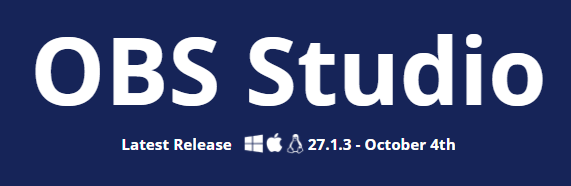 |
 |
 |
 |
 |
 |
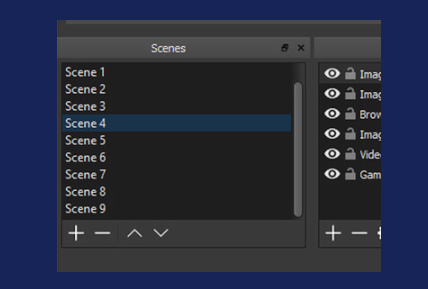 |
 |
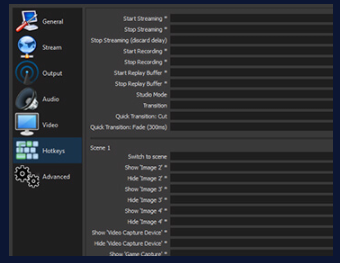 |
 |
 |
 |
 |
 |




댓글